win10调屏保时间长短的图文教程 win10电脑屏保时间长短设置方法
更新时间:2023-08-19 11:45:35作者:xiaoliu
win10调屏保时间长短的图文教程,win10操作系统中,我们可以根据个人喜好和实际需求,调整电脑屏保的时间长短,毕竟有时我们可能需要屏幕稍微休息一下,而有时又希望屏保能够更快地启动,以保护我们的隐私和安全。掌握win10电脑屏保时间长短设置方法,对于提升我们的使用体验和保护个人信息都是非常有帮助的。下面我们将通过图文教程来详细介绍这一设置方法,让我们一起来了解吧!
1、在桌面上右键选择点击“个性化”,进入个性化设置。
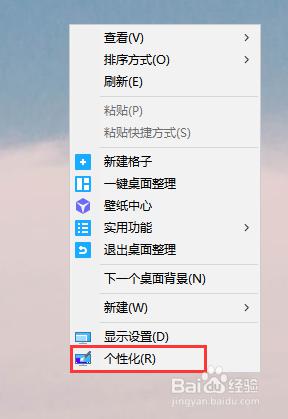
2、点击左侧“锁屏界面”,进入锁屏界面相关设置。
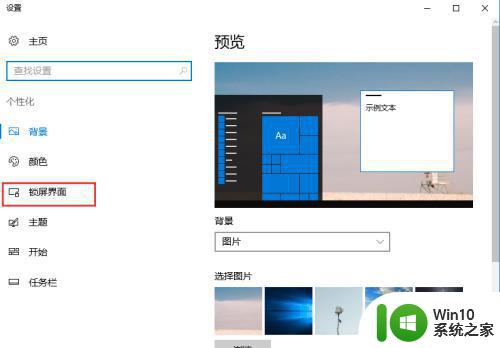
3、点击“背景图片”下方按钮,选择“屏幕保护程序设置”。
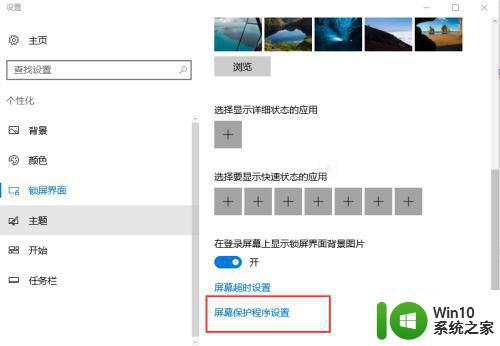
4、在“屏幕保护程序”处下拉菜单,选择“默认”即可。在“等待”处填入时间“15”分钟,即15分钟后锁屏。
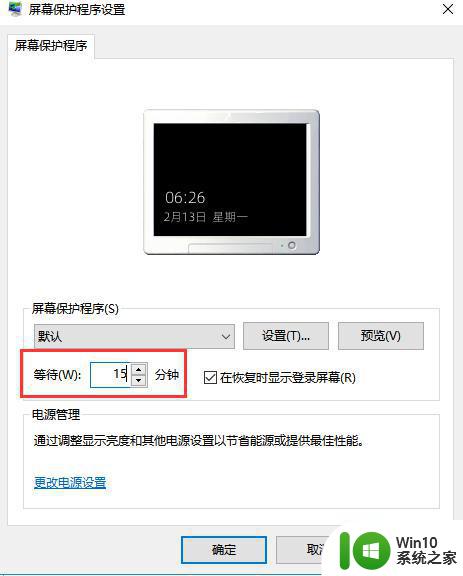
5、最后点击“确定”按钮,则锁屏程序时间设置完毕。
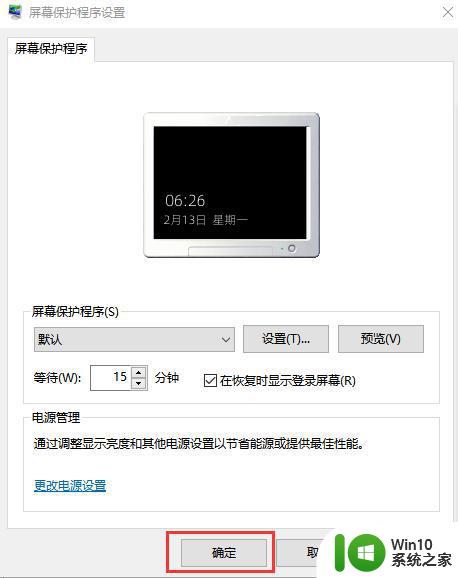
以上就是如何调整win10屏保启动时间的图文教程,您可以参考本文提供的步骤进行操作,希望这篇文章能为您提供帮助。
win10调屏保时间长短的图文教程 win10电脑屏保时间长短设置方法相关教程
- 屏幕设置时间长短怎么设置 win10系统屏幕显示时间设置方法
- Win10电脑锁屏时间太长的解决方法 Win10电脑锁屏时间太长如何缩短
- win10如何调节屏保时间 win10时间长自动屏保怎么调
- win10电脑屏保时间怎么设置 电脑锁屏时间怎么设置win10
- win10电脑屏幕时间长了怎么才能不黑屏 Win10电脑屏幕长时间不黑屏的方法
- win10重置此电脑后启动长时间黑屏解决方法 win10重置此电脑后长时间黑屏如何解决
- win 10系统怎样设置屏保时间 win10如何设置屏保时间
- win10设置长时间格式的方法 win10如何设置长时间格式
- win 10系统怎么设置屏保时间 win10怎么设置屏保时间
- 教你设置win10屏幕保护时间的方法 win10屏幕保护时间无法设置怎么解决
- win10开机黑屏时间久的解决方法 win10开机黑屏时间长怎么办
- windows10如何延长锁屏时间 Windows10系统屏幕锁屏时间如何设置
- 蜘蛛侠:暗影之网win10无法运行解决方法 蜘蛛侠暗影之网win10闪退解决方法
- win10玩只狼:影逝二度游戏卡顿什么原因 win10玩只狼:影逝二度游戏卡顿的处理方法 win10只狼影逝二度游戏卡顿解决方法
- 《极品飞车13:变速》win10无法启动解决方法 极品飞车13变速win10闪退解决方法
- win10桌面图标设置没有权限访问如何处理 Win10桌面图标权限访问被拒绝怎么办
win10系统教程推荐
- 1 蜘蛛侠:暗影之网win10无法运行解决方法 蜘蛛侠暗影之网win10闪退解决方法
- 2 win10桌面图标设置没有权限访问如何处理 Win10桌面图标权限访问被拒绝怎么办
- 3 win10关闭个人信息收集的最佳方法 如何在win10中关闭个人信息收集
- 4 英雄联盟win10无法初始化图像设备怎么办 英雄联盟win10启动黑屏怎么解决
- 5 win10需要来自system权限才能删除解决方法 Win10删除文件需要管理员权限解决方法
- 6 win10电脑查看激活密码的快捷方法 win10电脑激活密码查看方法
- 7 win10平板模式怎么切换电脑模式快捷键 win10平板模式如何切换至电脑模式
- 8 win10 usb无法识别鼠标无法操作如何修复 Win10 USB接口无法识别鼠标怎么办
- 9 笔记本电脑win10更新后开机黑屏很久才有画面如何修复 win10更新后笔记本电脑开机黑屏怎么办
- 10 电脑w10设备管理器里没有蓝牙怎么办 电脑w10蓝牙设备管理器找不到
win10系统推荐
- 1 电脑公司ghost win10 64位专业免激活版v2023.12
- 2 番茄家园ghost win10 32位旗舰破解版v2023.12
- 3 索尼笔记本ghost win10 64位原版正式版v2023.12
- 4 系统之家ghost win10 64位u盘家庭版v2023.12
- 5 电脑公司ghost win10 64位官方破解版v2023.12
- 6 系统之家windows10 64位原版安装版v2023.12
- 7 深度技术ghost win10 64位极速稳定版v2023.12
- 8 雨林木风ghost win10 64位专业旗舰版v2023.12
- 9 电脑公司ghost win10 32位正式装机版v2023.12
- 10 系统之家ghost win10 64位专业版原版下载v2023.12